Aquí hay dos formas extremadamente fáciles de crear contraseñas para aplicaciones en iPhone.
Método 1: Crea una contraseña de aplicación en iPhone según el tiempo de uso
Paso 1: Abra “Configuración” en su iPhone y vaya a “Tiempo de pantalla”. Luego, toque “Agregar tiempo de pantalla” y seleccione “Continuar”. A continuación, haga clic en “Este es mi iPhone” para confirmar.
 |
Paso 2: Seleccione “Usar código de acceso de tiempo de pantalla” y configure una contraseña para esa aplicación.
 |
Paso 3:
A continuación, seleccione “Límites de aplicación” y luego seleccione “Agregar límite”.
 |
Luego haga clic en la categoría de la aplicación y seleccione cada aplicación para la que desea establecer una contraseña. Una vez que haya terminado de seleccionar, haga clic en el botón "Siguiente" en la esquina derecha de la pantalla.
 |
Paso 4:
Seleccione el tiempo como 1 minuto y luego haga clic en "Agregar" en la esquina derecha de la pantalla.
 |
Paso 5:
Por último, vuelve a la pantalla de inicio y toca la aplicación para la cual acabas de establecer una contraseña. En ese momento, el iPhone avisará que el tiempo de uso ha terminado. Si deseas “Solicitar más tiempo”, simplemente ingresa la contraseña de la aplicación en el iPhone.
 |
Método 2: Establecer una contraseña de aplicación en iPhone según el acceso guiado
Paso 1:
Abra “Configuración” y seleccione “Accesibilidad”. Aquí haces clic en “Acceso guiado”.
 |
Paso 2:
Activa “Acceso guiado” y luego pulsa “Establecer código de acceso” para establecer una contraseña de aplicación en tu iPhone.
 |
Paso 3:
Por último, puedes elegir desbloquear con un código de acceso o con Face ID. Después de la instalación exitosa, solo necesita abrir la aplicación con la contraseña establecida y presionar el botón lateral 3 veces para comenzar. Si desea salir del modo de acceso guiado, haga triple clic en el botón lateral, ingrese su contraseña y toque Finalizar.
 |
Este segundo método solo es adecuado cuando estás usando tu teléfono y quieres que otros lo vean contigo. La persona que toma prestado su teléfono solo puede ver la aplicación que está abriendo y no puede salir y ver otras aplicaciones.
[anuncio_2]
Fuente


![[Foto] Ceremonia de firma de cooperación e intercambio de documentos entre Vietnam y Japón](https://vstatic.vietnam.vn/vietnam/resource/IMAGE/2025/4/28/e069929395524fa081768b99bac43467)

![[Foto] El Primer Ministro Pham Minh Chinh recibe al Ministro de Comercio de Camboya](https://vstatic.vietnam.vn/vietnam/resource/IMAGE/2025/4/28/be7f31fb29aa453d906df179a51c14f7)
![[Foto] El primer ministro Pham Minh Chinh y el primer ministro japonés Ishiba Shigeru asisten al Foro Vietnam-Japón](https://vstatic.vietnam.vn/vietnam/resource/IMAGE/2025/4/29/fc09c3784d244fb5a4820845db94d4cf)




























![[Foto] El suplemento especial del periódico Nhan Dan se difunde a lectores de todo el país.](https://vstatic.vietnam.vn/vietnam/resource/IMAGE/2025/4/28/0d87e85f00bc48c1b2172e568c679017)
![[Foto] Una larga fila de jóvenes frente al periódico Nhan Dan, recordando el día de la reunificación del país.](https://vstatic.vietnam.vn/vietnam/resource/IMAGE/2025/4/28/4709cea2becb4f13aaa0b2abb476bcea)














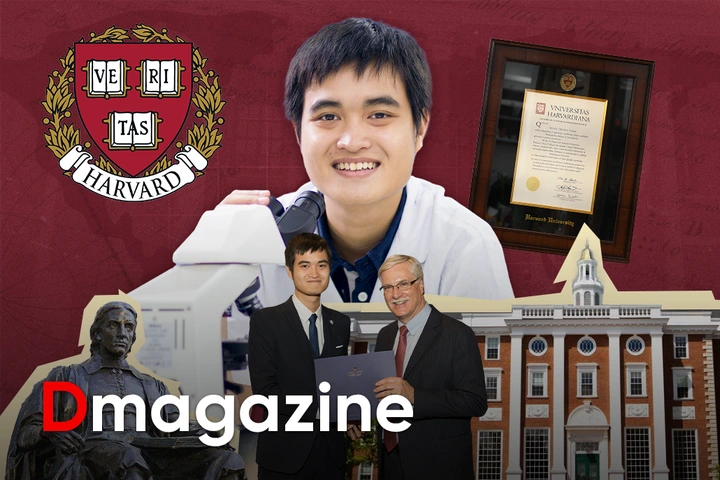









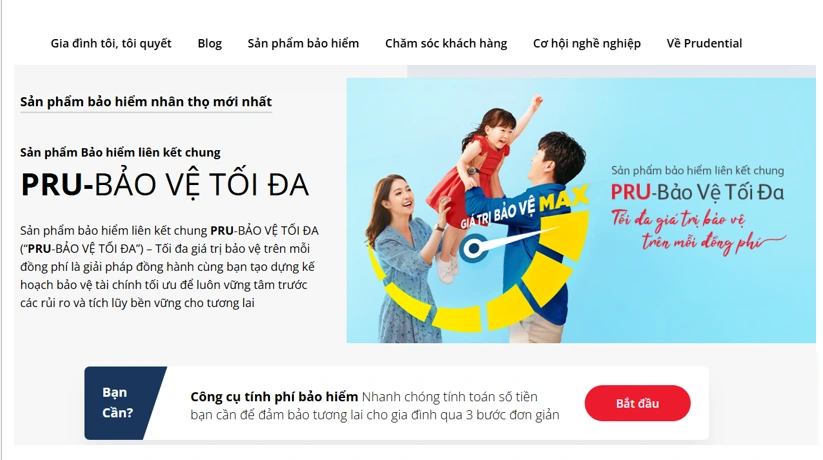

























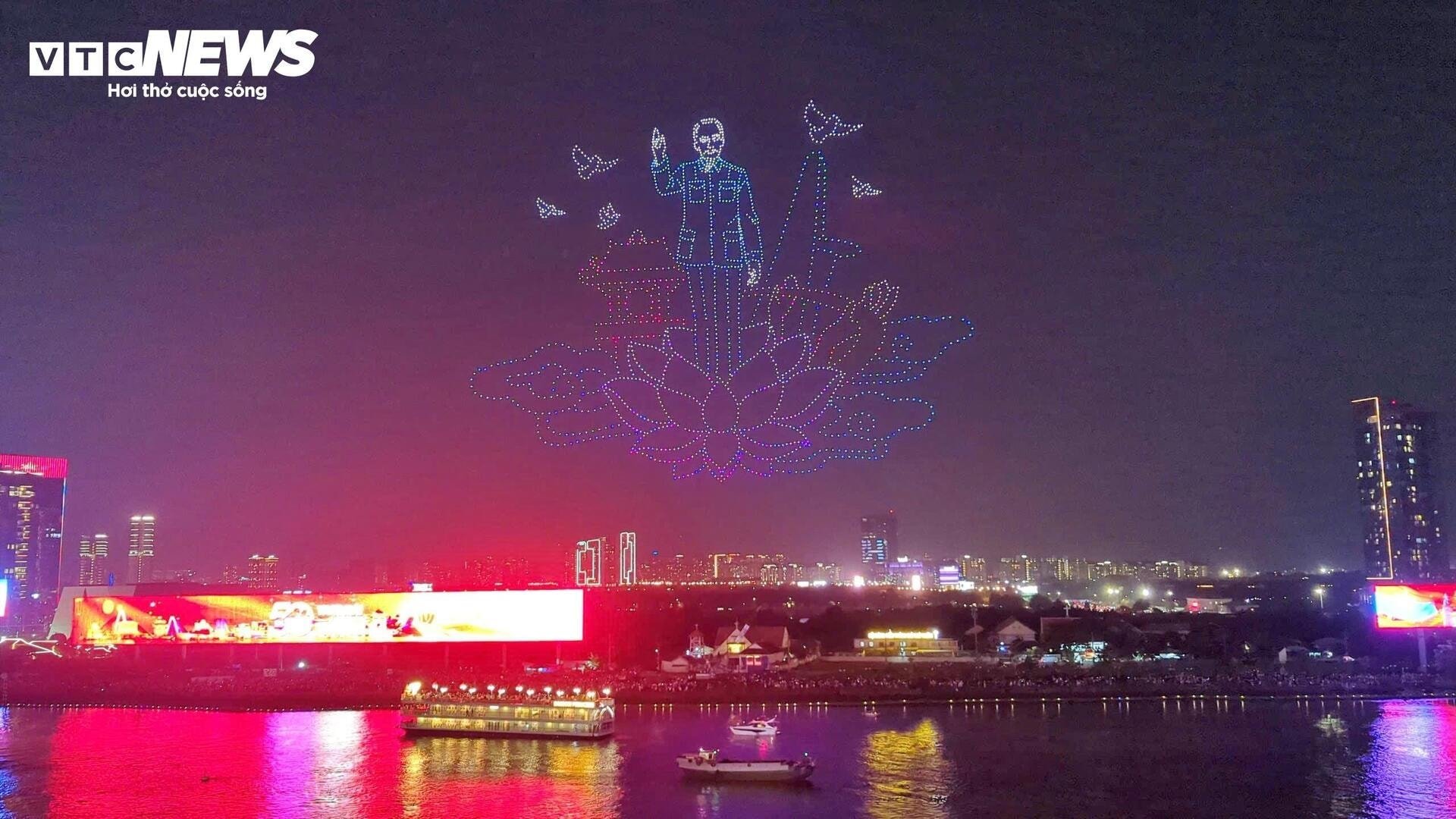




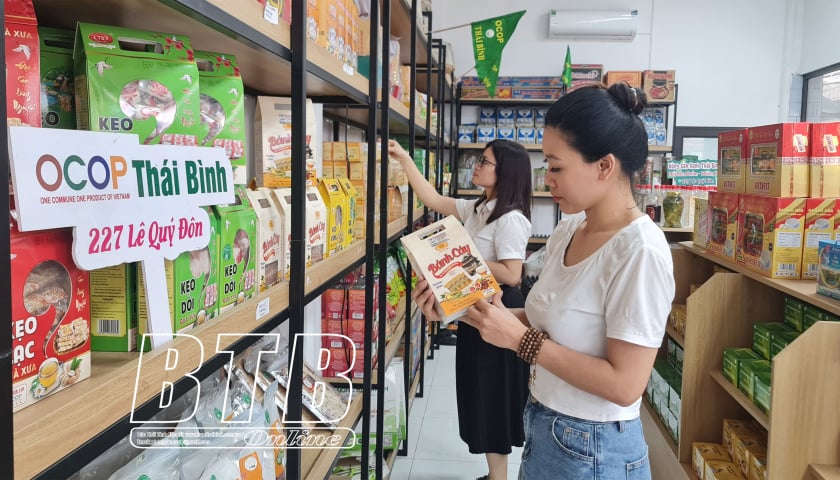










Kommentar (0)